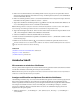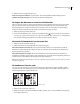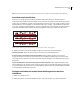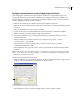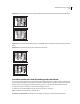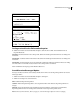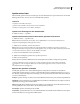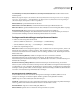Operation Manual
493
VERWENDEN VON PHOTOSHOP CS4
Text
5 Klicken Sie in das Dokumentfenster, um die Einfügemarke zu setzen, und geben Sie den gewünschten Text ein.
Wenn Sie mit dem Text zufrieden sind, drücken Sie die Strg- und die Eingabetaste (Windows) bzw. die Befehlstaste
und den Zeilenschalter (Mac OS).
6 Klicken Sie auf die Registerkarte „Ebenen“, um das Ebenenbedienfeld in den Vordergrund zu bringen. Wenn das
Bedienfeld noch nicht geöffnet ist, wählen Sie „Fenster“ > „Ebenen“.
7 (Optional) Ist die Bildebene die Hintergrundebene, doppelklicken Sie im Ebenenbedienfeld auf die Bildebene, um
sie von einer Hintergrundebene in eine normale Ebene umzuwandeln.
Hinweis: Hintergrundebenen sind fixiert und können im Ebenenbedienfeld nicht verschoben werden. Zum Aufheben
dieser Fixierung müssen Hintergrundebenen darum in normale Ebenen umgewandelt werden.
8 (Optional) Im Dialogfeld „Neue Ebene“ können Sie einen anderen Namen für die Ebene angeben. Klicken Sie auf
„OK“, um das Dialogfeld zu schließen und die Bildebene umzuwandeln.
9 Ziehen Sie die Bildebene im Ebenenbedienfeld direkt über die Textebene.
10 Achten Sie darauf, dass die Bildebene ausgewählt ist, und wählen Sie „Ebene“ > „Schnittmaske erstellen“. Das Bild
wird im Text angezeigt.
11 Wählen Sie das Verschieben-Werkzeug aus und ziehen Sie das Bild an die gewünschte Position im Text.
Soll statt des Bildes der Text verschoben werden, wählen Sie die Textebene im Ebenenbedienfeld aus und verschieben
Sie den Text dann mit dem Verschieben-Werkzeug.
Siehe auch
„Maskieren von Ebenen mit Schnittmasken“ auf Seite 372
„Eingeben von Text“ auf Seite 462
„Zeichenformatierung“ auf Seite 469
Asiatische Schrift
Wissenswertes zu asiatischen Schriftarten
Photoshop umfasst mehrere Optionen zum Arbeiten mit chinesischem, japanischem und koreanischem Text. Zeichen
in asiatischen Schriftarten werden häufig als Doublebyte-Zeichen bezeichnet.
Hinweis: Ihr Betriebssystem muss die Sprachen unterstützen, mit denen Sie arbeiten möchten. Weitere Informationen
erhalten Sie vom Hersteller Ihrer Betriebssystemsoftware.
Anzeigen und Einstellen von Optionen für asiatische Schriftarten
Standardmäßig sind in Photoshop-Versionen, die nicht für Chinesisch, Japanisch oder Koreanisch ausgelegt sind, die
Optionen für asiatische Schriftarten, die normalerweise im Zeichenbedienfeld und Absatzbedienfeld angezeigt
werden, ausgeblendet. Um in diesen Photoshop-Versionen Optionen für chinesischen, japanischen und koreanischen
Text anzeigen und einstellen zu können, müssen Sie im Dialogfeld „Voreinstellungen“ die Option „Asiatische
Textoptionen einblenden“ aktivieren. Außerdem können Sie steuern, wie Schriftnamen angezeigt werden: auf
Englisch oder in der eigenen Sprache.
1 Wählen Sie „Bearbeiten“ > „Voreinstellungen“ > „Text“ (Windows) bzw. „Photoshop“ > „Voreinstellungen“ >
„Text“ (Mac OS).